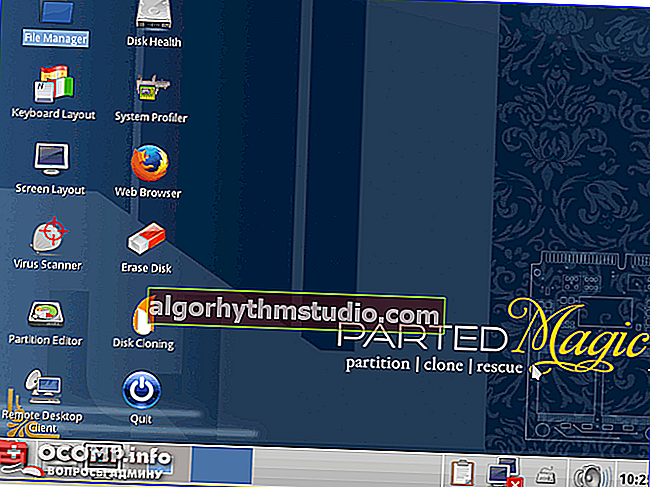Як видалити видалені файли (щоб їх не можна було відновити)
 Доброго часу!
Доброго часу!
Не так давно один мій знайомий продавав свій комп'ютер і попросив мене очистити жорсткий диск ПК (щоб покупець не зміг переглянути якісь особисті дані і отримати доступ до його акаунтів).
І для нього було відкриттям, коли я кинув пару слів про те, що після видалення файлу (і очищення кошика) - файл нікуди з диска не пропадає, і при бажанні його можна відновити ...
Власне, в цій замітці піде мова саме про те, як очистити диски так, щоб з них не могли відновити інформацію (зрозуміло, інформація в статті актуальна для користувачів, які не ховаються від професіоналів цієї сфери, які можуть по шматочках зібрати магнітний диск). Інакше тільки повне фізичне знищення накопичувача (вщент, а що залишилися шматки спалити ... ✌).
І так, ближче до теми ...
*
Як видалити файли так, щоб їх не можна було відновити
Розумно поточну статтю розбити на кілька частин, тому що різні накопичувачі працюють за різними принципами (і операція видалення буде змінюватися).
HDD (жорсткий диск)
Найбільш поширений тип накопичувача на сьогоднішній день. І на самому початку статті, я думаю правильно було б зробити невелику виноску, щоб в двох словах розповісти, як відбувається видалення файлів з нього ...
Напевно, багато хто помічав один "момент": копіювання нової інформації на диск йде набагато довше, ніж її видалення. Чому?
Справа в тому, що при видаленні файлів - вони насправді нікуди з HDD не зникають, просто ОС Windows вважає, що цю ділянку диска (який ці файли раніше займали) став вільний і на нього можна записати нову інформацію. Тобто, фактично видалення інформації можливе лише тоді, коли замість старих файлів, будуть записані нові (причому, в "те саме місце" диска).
Зрозуміло, поки не відбудеться цієї "перезапису" - стару інформацію можна відновити ...
До речі, при швидкому форматуванні диска (яке виконує Windows) - інформація також нікуди не зникає, і її теж можна відновити ...
З вищесказаного випливає, що якщо ми не хочемо, щоб хтось відновив наші старі видалені файли - нам потрібно все вільне місце на HDD диску стерти (перезаписати). У Windows подібної функції для роботи з диском немає, тому доведеться вдатися до стороннім продуктам ...
Варіант 1
Якщо вам потрібно видалити якийсь конкретний файл або папку на диску - то вельми непоганим вибором може стати набір утиліт Advanced System Care . В інструментах можна знайти "Знищує файлів" (програма дозволяє в 2-3 кліка мишкою видалити безповоротно будь-які дані).

Знищує файлів / System Care
Зверніть увагу, видаляти можна як довільні файли і папки, так і те, що вже було видалено раніше (і знаходиться в кошику). Серед методів видалення присутня можливість скористатися методом Гутмана (вважається одним з найбезпечніших).

Безпечне видалення / System Care
Варіант 2
Функція очищення вільного простору також присутній в одній з найпопулярніших утиліт для оптимізації Windows - CCleaner . Цей інструмент знаходиться в розділі "Сервіс / Стирання дисків" .
Зверніть увагу, що в налаштуваннях CCleaner можна вказати кількість проходів, яке буде використовуватися для стирання диска (чим більше - тим вище надійність стирання).

Сервіс - стирання дисків - очищення вільного місця - 3 проходу (CCleaner)
SSD (твердотільний накопичувач), USB-флешки
Принцип роботи SSD накопичувача істотно відрізняється від жорсткого диска (а тому, все вищесказане щодо нього не зовсім коректно).
У чому суть: всередині HDD розташовуються магнітні диски, на які інформація записується за допомогою головки (див. Фото нижче) і при необхідності цю ділянку легко можна перезаписати сотні разів.

HDD і SSD (що всередині дисків)
У SSD ж інформація зберігається на спец. мікросхемах (елементи пам'яті) у яких існує кілька циклів запису / перезапису (після яких вони зношуються, і диск приходить в непридатність). І з цієї причини в SSD використовуються різні "штуки" (авто-збірка сміття, TRIM і ін.), Призначені для рівномірного зносу накопичувача - тобто щоб використовувалися завжди різні осередки пам'яті (щоб диск довше пропрацював і його продуктивність була вищою). З цієї причини, ОС Windows не може "безпосередньо" отримати доступ до потрібного "ділянці" пам'яті ...
Який тут вихід:
- скористатися утилітою від виробника диска (якщо вона у нього є), яка може все осередки пам'яті перезаписати нулями. Наприклад, така штука є у Intel (Intel Solid State Toolbox), CORSAIR (CORSAIR SSD TOOLBOX) і ін.
- скористатися спеціальним дистрибутивом Parted Magic . Цей комплекс необхідно записати на USB флешку, завантажитися з неї і натиснути на інструмент "Службові -> Стерти диск" (зліва, внизу) - вибрати "Внутрішнє: безпечне стирання" (Важливо! Всі дані на SSD будуть видалені!).
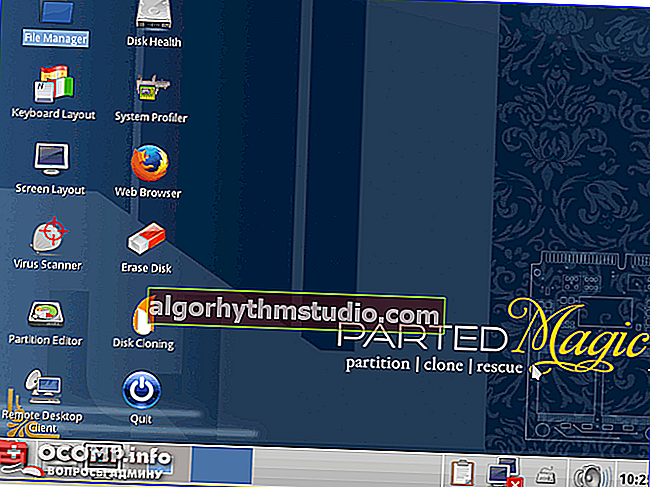
Скрін роботи Parted Magic
До речі, все вищесказане щодо SSD відноситься і до звичайних USB-флешка. Чесно кажучи, флешки, карти пам'яті та ін. (На яких у вас збережені документи, паролі тощо.) Я б взагалі не рекомендував ні продавати, ні кому б то не було дарувати ...
CD / DVD (компакт-диски)
Одним з найпростіших і надійних способів видалити інформацію з CD / DVD дисків - є їх фізичне знищення. Спосіб не оригінальний, але всі інші не дають гарантій ...
Важливо! Не намагайтеся ламати компакт-диски руками - висока ймовірність порізатися (до того ж від диска можуть відлетіти осколки і потрапити в очі).
Як найкраще тоді це зробити:
1) Якщо ви працюєте в офісі - можливо у вас є шредер (пристрій, яке розрізає папір / компакт-диски на частини) .

Шредер (пристрій для розрізання паперу, дисків)
2) Можна просвердлити кілька отворів в диску звичайним дрилем (при свердлінні надіньте захисні окуляри);

Диски знищені ...
3) Оберніть диск ганчіркою (з усіх боків в 2-3 шари), а потім зламайте його за допомогою молотка (таким чином ви захиститеся від осколків).
Взагалі, є одна досить кумедна стаття на WikiHow (там знайдете ще кілька способів).
*
На цьому поки все. Успіхів!
?